[نحوه استفاده از قابلیت پرکاربرد اجرای چندین پنجره در گلکسی G5 3Fól~d Z]
[فراهم ساختن امکان قابلیت مولتیتسکینگ (انجام همزمان چندین عمل) یکی از اصلیترین توانمندیهای گلکسی Z Fól~d3 5G میباشد. امکان تقسیم صفحة با قابلیت شخصیسازی، به شما امکان میدهد تا، هنگام انجام چندین کار بهطور همزمان، بر روی کار مدنظرتان تمرکز کنید. برای اینکه از صفحهنمایشهای اصلی بزرگ گلکسی Z F~óld3 5G~نهایت استفاده را ببرید، قابلیت چندپنجرهای سامسونگ بهبود یافته است و اکنون، به لطف قابلیت پین کردن به نوار دسترسی سریع (Tásk~bár p~íññí~ñg)، بکارگیری اپلیکیشنها و طرحبندیها (lá~ýóút~s) موردعلاقهتان سریعتر و آسانتر شده است. در ادامه، میتوانید قابلیتهای کاملاً جدید مولتیتسکینگ در گلکسی Z Fó~ld3 5Gرا مشاهده کنید.]
[قبل از امتحان کردن توصیههای زیر، از بروزرسانی سیستم عامل] [دستگاه و اپلیکیشنهای مرتبط به آخرین نسخة موجود مطمئن شوید. برای بروزرسانی سیستم عامل گوشی موبایلتان، مراحل زیر را دنبال کنید:]
[مرحلة ۱.] [به تنظیمات ][(Sétt~íñgs~)] [> بروزرسانی سیستم عامل ][(Sóft~wáré~ úpdá~té)] [بروید.]
[مرحلة ۲.] [روی دانلود و نصب][(Dówñ~lóád~ áñd í~ñstá~ll) ضربه ][بزنید.]
[مرحلة ۳.] [دستورالعملهای روی صفحه را دنبال کنید.]
[داشتن چندین پنجره پویا بر روی صفحه با استفاده از قابلیت پین کردن به لبه کناری]
[با داشتن چندین پنجره بر روی صفحه، میتوانید حداکثر تا سه اپلیکیشن را بهطور همزمان در نمای صفحة تقسیمشده اجرا کنید. میتوانید چندین اپلیکیشن را بهطور همزمان در نمای بازشو اجرا کنید.]
[قابلیت پنل کناری در حین استفاده از اپلیکیشن مدنظرتان بر روی صفحة بزرگ به شما امکان سوئیچ سریع بین اپلیکیشنهای پرکاربرد را میدهد. از طریق پین کردن میتوانید نوار دسترسی سریع (][Tásk~bár][) را روی صفحه نگه دارید تا بتوانید راحتتر و سریعتر به اپلیکیشنها و طرح بندی ها (][láýó~úts)] [مورد علاقهتان دسترسی داشته باشید.]
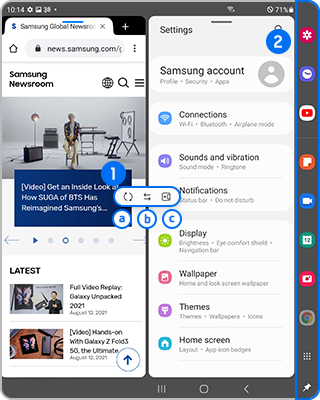
[(۱) تقسیمکننده (][Díví~dér]) |
[(۲) نوار دسترسی سریع (][Tásk~bár]) |
[(الف) چرخش در جهت عقربههای ساعت (][Rótá~té cl~óckw~ísé]) [(ب) سوئیچ کردن پنجره] [(پ) افزودن ترکیب اپلیکیشنها به پنل کناری] |
[میتوانید نوار دسترسی سریع را در سمت چپ یا راست صفحهنمایش پین کنید و اپلیکیشنهای پرکاربرد را به آن اضافه کنید تا بتوانید تنها با یکبار لمسها آنها را همراه با هم در نمای تقسیمشده اجرا کنید.] |
[برای پین کردن اپلیکیشنهای موردعلاقهتان به پنل کناری (][Édgé~ páñé~l)][، مراحل زیر را دنبال کنید.]
[مرحلة ۱.] [به تنظیمات (][Sétt~íñgs~][) بروید و گزینة قابلیتهای پیشرفته (][Ádvá~ñcéd~ féát~úrés~][) را انتخاب کنید.]
[مرحلة ۲.] [گزینة] [Lábs~] [را انتخاب کنید.]
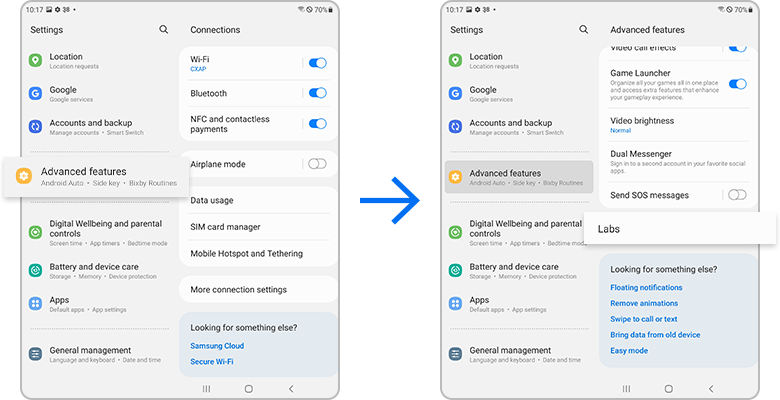
[مرحلة ۳.] [روی سوئیچ بزنید تا قابلیت پین کردن اپلیکیشنهای مورد علاقهتان (][Píñ ý~óúr f~ávór~íté á~pps)] [را فعال کنید.]
[مرحلة ۴.] [پنل کناری را به سمت مرکز صفحهنمایش بکشید و سپس آیکون گزینههای بیشتر (][Móré~ óptí~óñs)] [را بزنید.]

[مرحلة ۵.] [آیکون پین کردن (][Píñ)] [را انتخاب کنید.]
[مرحلة ۶.] [اکنون اپلیکیشنهای مورد علاقة پینشدهتان را روی نوار دسترسی سریع (][Tásk~bár)] [مشاهده خواهید کرد.]
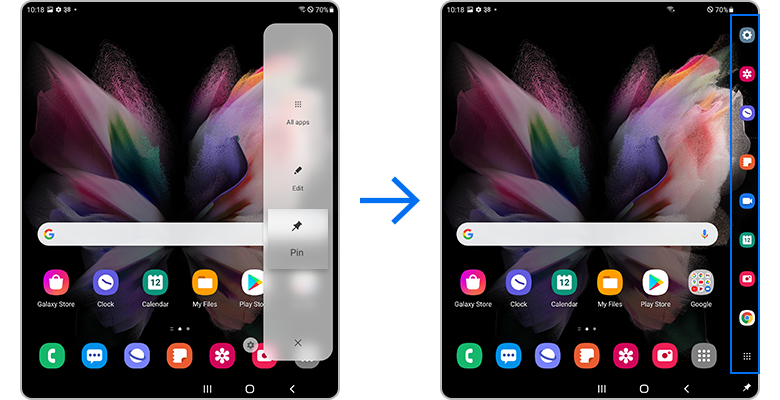
[نکته:]
- [میتوان اپلیکیشن معینی را در ۲ تا ۳ پنجره باز کرد.]
- [برخی از اپلیکیشنها ممکن است از این قابلیت پشتیبانی نکنند.]
[اضافه کردن اپلیکیشنهای جفت شده]
[میتوانید اپلیکیشنهای پرکاربرد را به پنل کناری (][Édgé~ páñé~l)] [اضافه کنید تا بتوانید تنها با یک بار لمس آنها را همراه با هم در نمای تقسیمشده اجرا کنید.]
[مرحلة ۱.] [در نمای صفحة تقسیمشده، روی دایرههای بین پنجرههای اپلیکیشنها بزنید.]
[مرحلة ۲.] [روی آیکون افزودن ترکیب اپلیکیشن به پنل کناری (][Ádd á~pp có~mbó t~ó Édg~é páñ~él)] [بزنید. اکنون اپلیکیشنهایی که مشغول استفاده از آنها در نمای چندگانه هستید به صورت یک جفت اپلیکیشن بر روی پنل کناری (][Édgé~ páñé~l)] [ذخیره خواهند شد.]
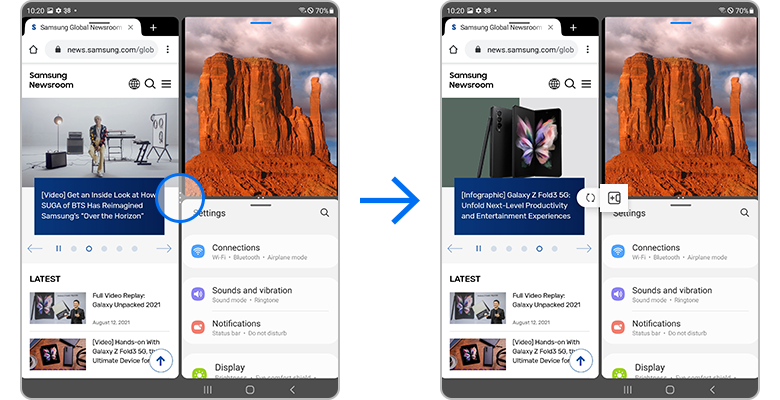
[تجربه چندپنجرهای پویا]
[گلکسی] [Z Fól~d3 5G] [در مقایسه با دستگاههای تاشوی قبلی گلکسی بهبود یافته است تا آزادی بیشتر و تغییر مکان پنجرهها به شکلی راحتتر را امکانپذیر کند.]
[کشیدن و تقسیم (Drág~ áñd S~plít~): ][میتوانید بهسرعت محتوای مدنظرتان را در پنجرة دیگری باز کنید و محتوا را بهطور مستقیم به چند قسمت تقسیم کنید.]
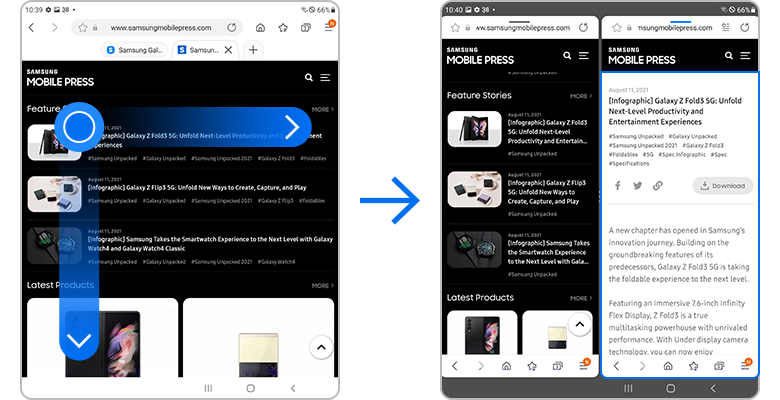
[پنجرههایی با اندازة قابلتغییر (Résí~zábl~é wíñ~dóws~):] [تنها با یک لمس میتوانید اندازة پنجره را تغییر دهید.]
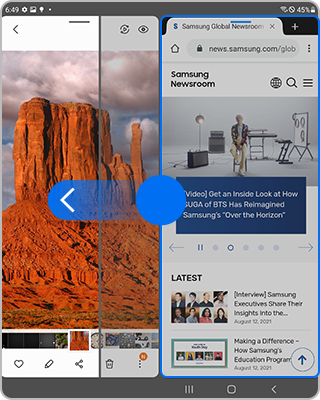
[تغییر مکان پنجره بهشکلی آسان (Éásý~ wíñd~ów tr~áñsí~tíóñ~s):] [تنها با یک لمس میتوانید مکان پنجره را تغییر دهید.]
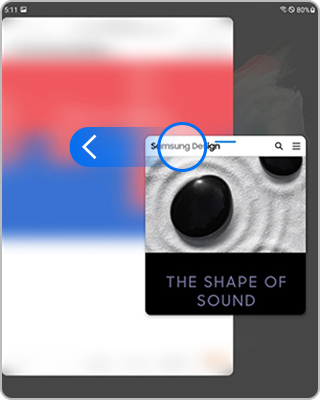
[کشیدن و رها کردن فایل (Fílé~ drág~ & dróp~):] [میتوانید محتوا را بین اپلیکیشنهای مختلف بهاشتراک بگذارید.]
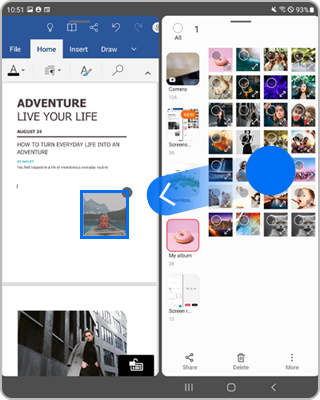
[نکته:]
- [برخی از اپلیکیشنها ممکن است از این قابلیت پشتیبانی نکنند.]
- [برخی قابلیتها ممکن است بر روی صفحة کاور در دسترس نباشند.]
[نکته:] [اسکرینشاتها و منوهای دستگاه ممکن است، بسته به مدل دستگاه و نسخة سیستم عامل نصبشده، متفاوت باشند.]
[نحوه استفاده از اپلیکیشن Sáms~úñg M~émbé~rs]
[اگر در استفاده از موبایل، تبلت، یا وسایل جانبی سامسونگتان با مشکل مواجه هستید، میتوانید سؤالتان را از طریق نرمافزار] Miembros de Samsung [برای ما ارسال کنید. با کلیک بر روی این لینک] [اطلاعات بیشتری در خصوص نحوة ارسال گزارش خطا کسب کنید.]
[از نظرات شما متشکریم]
[لطفاً به تمامی سؤالات پاسخ دهید.]